Şimdiye dek Windows 8.1'e yükselten PC kullanıcıları muhtemelen Microsoft'un Bilgisayarı Bu PC olarak yeniden adlandırdığını keşfettiler ve Bu PC'de artık sabit sürücülere, optik sürücülere ek olarak Masaüstü, Belgeler, Resimler, İndirilenler ve Videolar klasörlerini görüntülüyor. Çıkarılabilir aygıtlar.

Basit bir deyişle, Masaüstündeki Bu PC simgesine çift tıklayarak veya Windows + E kısayol tuşuna basarak Bu Bilgisayarı (Bilgisayar) açtığınızda, Explorer şimdi yalnızca sürücüleri göstermiyor, aynı zamanda yukarıda belirtilen klasörleri de gösteriyor.
Klasörler'in yanındaki küçük ok simgesini tıklatarak Masaüstü, Belgeler, İndirilenler, Resimler ve Videolar klasörlerini gizlemek mümkün olsa da, bazı kullanıcılar Bu Bilgisayardaki (Bilgisayarım) bu klasörlerin ihtiyacını Masaüstü ve İndirilenler olarak hissetmeyebilir. Klasörler gezinme bölmesinde zaten (Sık Kullanılanlar altında) bulunur ve bir tanesi hızlı erişim için her zaman Sık Kullanılanlara Belgeler, Resimler ve Videolar klasörleri ekleyebilir.
Herhangi bir nedenle, bu klasörleri Bu Bilgisayardan veya Bilgisayardan kaldırmak istemeniz durumunda, verilen talimatları tamamlayın.
Adım 1: Çalıştır iletişim kutusunu açın. Bunu yapmak için, aynı anda Windows + R tuşlarına basın. Kutuya Regedit.exe yazın ve Kayıt Defteri Düzenleyicisi'ni açmak için Enter tuşuna basın. UAC iletişim kutusunu gördüğünüzde Evet düğmesine tıklayın.

Adım 2: Kayıt Defteri Düzenleyicisi'nde, aşağıdaki anahtara gidin:
HKLM \ SOFTWARE \ Microsoft \ Windows \ CurrentVersion \ Explorer \ MyComputer NameSpace \ \
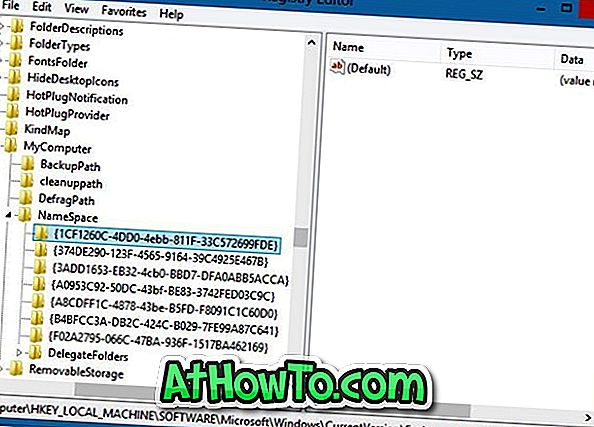
NOT: Kayıt defteri anahtarını güvenli bir yere aktararak anahtarı yedeklemenizi öneririz; böylece daha önce verilen anahtarı alarak bu klasörleri kolayca geri yükleyebilirsiniz. Anahtarı dışa aktarmak için, NameSpace tuşuna sağ tıklayın ve ardından Dışa Aktar seçeneğini tıklayın.
Adım 3: Aşağıdaki tuşlara tek tek sağ tıklayın ve silin:
İndirilenler klasörünü silmek için {374DE290-123F-4565-9164-39C4925E4678} tuşunu silin.
Masaüstü klasörünü kaldırmak için {B4BFCC3A-DB2C-424C-BO29-7FE99A87C641} tuşunu silin.
Müzik klasörünü kaldırmak için {1CF1260C-4DD0-4ebb-811F-33C572699FDE} tuşunu silin.
Resimler klasörünü silmek için {3ADD1653-EB32-4cb0-BBD7-DFA0ABB5ACCA} tuşunu silin.
Videolar klasörünü kaldırmak için {A0953C92-50DC-43bf-BE83-3742FED03C9C} tuşunu silin.
Belgeler klasörünü kaldırmak için {A8CDFF1C-4878-43be-B5FD-F8091C1C60D0} tuşunu silin.
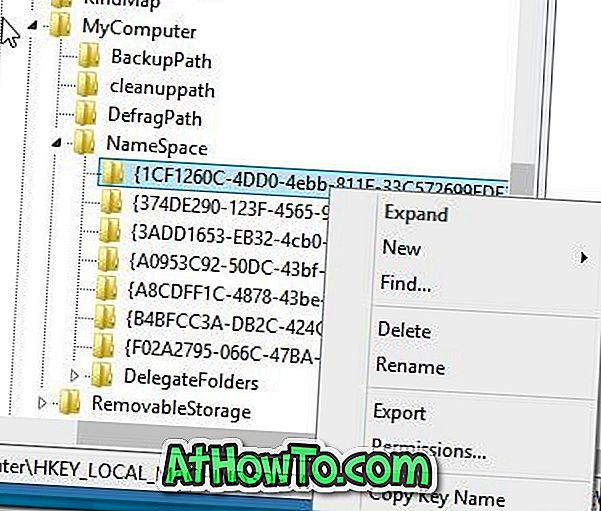
Bu kadar! Masaüstü, İndirilenler, Belgeler, Müzik, Videolar ve Resimler Bu PC'de veya Bilgisayarda görünmemelidir.
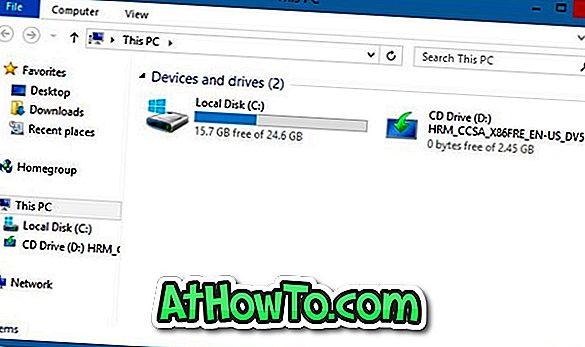
Ayrıca, Dosya Gezgini'ni veya Windows Gezgini'ni değiştirmek ve geliştirmekle ilgileniyorsanız, Windows Gezgini rehberini değiştirmek ve özelleştirmek için 7 ücretsiz aracımızı incelemenizi öneririz.














